
De ElevenLabs Reader AI Audio-app is beschikbaar in de Apple App Store en Google Play Store en u kunt deze gratis downloaden en installeren op uw iOS- of Android-apparaat.
- Zodra u de app hebt geïnstalleerd en een account hebt aangemaakt, komt u op het welkomstscherm. Tik op de knop ‘Aan de slag’.
- Op de volgende pagina moet u kiezen hoe u de app wilt gebruiken. Tik op de optie die u wilt selecteren.
- Selecteer vervolgens het type content dat u wilt beluisteren met de app. U kunt hier meerdere opties selecteren. Als u klaar bent, tikt u op de knop ‘Volgende’.
- Op de volgende pagina selecteert u uw leeftijdscategorie door erop te tikken uit de verschillende opties.
- Nu krijgt u de optie om te kiezen uit verschillende stemmen die gebruikt zullen worden om de tekst hardop voor te lezen. Om een stem te selecteren, tikt u erop en tikt u vervolgens op de knop ‘Volgende’. U krijgt hier vier opties om uit te kiezen, maar u kunt later uit verschillende andere stemmen kiezen. De vier stemmen die aan het begin beschikbaar zijn, zijn:
- Brian – Amerikaanse man van middelbare leeftijd
- Lily – Britse vrouw van middelbare leeftijd
- George – Britse man van middelbare leeftijd
- Matilda – Amerikaanse vrouw van middelbare leeftijd
- Zodra u een stem hebt geselecteerd, komt u op de startpagina. Hier vindt u een aantal documenten die u kunt beluisteren. Als u uw eigen documenten wilt toevoegen, tikt u op de knop ‘+’.
- U kunt tekst schrijven, een link naar een document plakken, een bestand importeren of een document scannen om ernaar te luisteren. Tik op de optie die u wilt selecteren.
- Als u ervoor kiest om een bestand te importeren, navigeert u naar de locatie op uw apparaat en tikt u erop om het te selecteren. Wacht tot het document klaar is met uploaden. Afhankelijk van de bestandsgrootte kan dit enige tijd duren. Zodra het document is geüpload, tikt u op de knop ‘Afspelen’ om naar het document te luisteren.
- U kunt naar een ander gedeelte van het document gaan door er eenvoudig naartoe te scrollen en er dubbel op te tikken. Om de vertelling te pauzeren, tikt u op een leeg gedeelte van het document en vervolgens op de knop ‘Pauzeren’.
- U kunt ook de stem wijzigen terwijl u naar een tekst luistert door op de knop ‘Stemmen’ linksonder te tikken.
- Dit zal een lijst met alle beschikbare stemmen oproepen, en je kunt op een van hen tikken om ze te selecteren. Je kunt ook een voorbeeld van de stem beluisteren door op de kleine afspeelknop naast elke stem te tikken.
- Daarnaast kunt u met de knoppen onderaan vooruit of teruggaan en zelfs de snelheid van het verhaal wijzigen.
- Tot slot kunt u een document verwijderen door op de drie puntjes in een cirkel rechtsboven te tikken en vervolgens op het prullenbakpictogram.
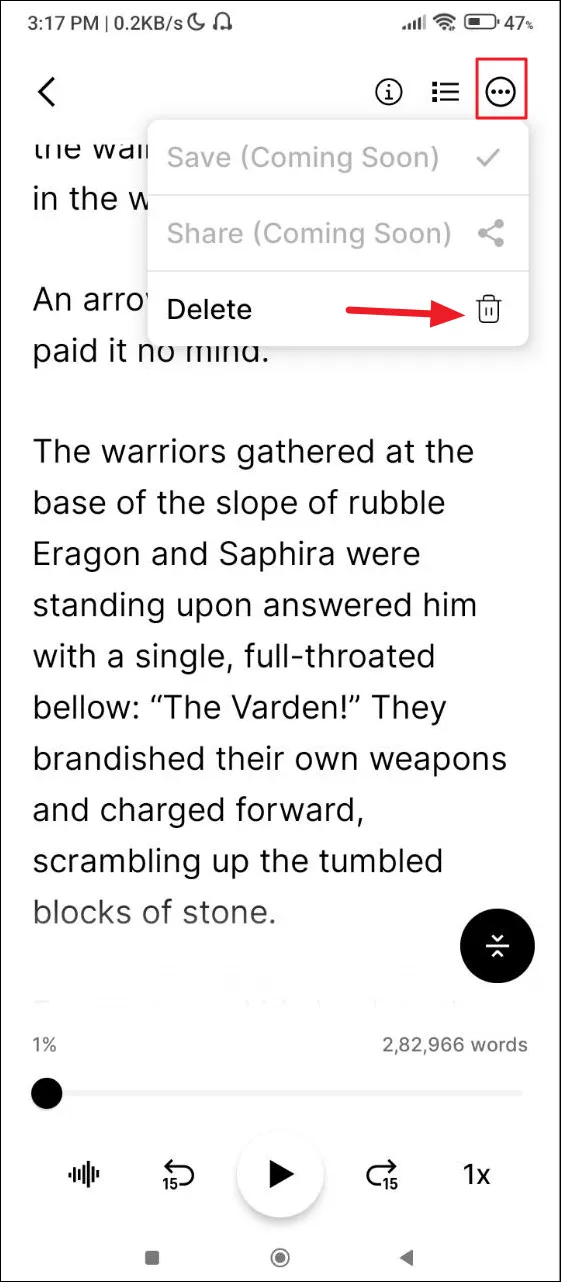
Dingen om te weten
- De ElevenLabs Reader AI Audio-app ondersteunt meerdere talen, waaronder Frans, Arabisch, Duits, Hindi, Spaans, Italiaans en meer.
- Het wordt aangestuurd door het ElevenLabs Turbo 2.5 AI-model, dat ondersteuning biedt voor extra talen, waaronder Noors, Hongaars en Vietnamees.
- ElevenLabs heeft ook een website waarmee u naar tekst kunt luisteren door deze te kopiëren en te plakken.



Geef een reactie